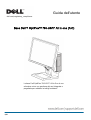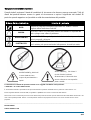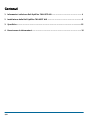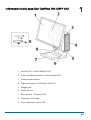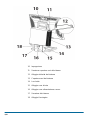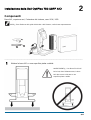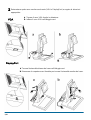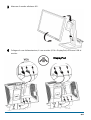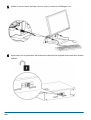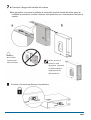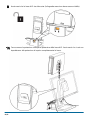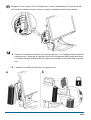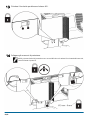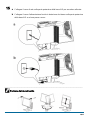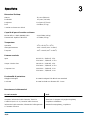1/15
Base Dell
TM
OptiPlex
TM
780-USFF All In one (AIO)
La base Dell OptiPlex 780-USFF All-in-One è una
soluzione unica con gestione dei cavi integrata e
progettata per adattarsi a tutti gli ambienti.
Guida dell'utente
dell.com/regulatory_compliance

2/15
Spiegazione dei simboli di pericolo
Questi simboli avvisano l’utente di condizioni di sicurezza che devono essere osservate. Tutti gli
utenti dei prodotti devono essere in grado di riconoscere e capire il significato dei simboli di
pericolo quando appaiono sul prodotto o nella documentazione del prodotto.
NOTA
UNA NOTA segnala informazioni importanti che aiutano a fare un
migliore utilizzo della base Dell AIO.
AVVISO
un AVVISO indica o il potenziale di danni all’hardware o di perdita dei
dati e spiega come evitare il problema.
AVVERTIMENTI
un AVVERTIMENTI segnala il potenziale di danni ai beni personali, di
lesioni personali o di morte.
ELETTRICITÀ
Un avviso ELETTRICIT
À
indica un imminente pericolo elettrico che, se
non è evitato, può provocare lesioni elle persone, incendi e/o morte.
______________________________________________________________________________________
Le informazioni contenute in questo documento sono soggette a modifiche senza preavviso.
© 2009 Dell™ Inc. Tutti i diritti riservati.
È severamente vietata la riproduzione dei presenti materiali in qualsiasi modalità senza il permesso scritto di Dell™ Inc.
Marchi registrati utilizzati nel testo: Dell, il logo DELL e OptiPlex sono marchi commerciali della Dell Inc.
Altri marchi e nomi commerciali possono essere utilizzati in questo documento per fare riferimento alle entità titolari dei marchi e dei
nomi o dei rispettivi prodotti. Dell Inc. esclude qualsiasi interesse di proprietà nei marchi e nei nomi commerciali non di sua
proprietà.
______________________________________________________________________________________
Modello ARAIO
Ottobre 2009 Rev. A00
AVVERTIMENTI Rischio di
scosse elettriche. Non
esporre le parti elettriche a
liquidi.
AVVERTIMENTI Per ridurre il
rischio di lesioni e/o danni
all’attrezzatura, la base AIO deve
essere collocata su una superficie
piatta e stabile.

3/15
Contenuti
1 Informazioni sulla base Dell OptiPlex 780-USFF AIO ………………………………………… 4
2 Installazione della Dell OptiPlex 780-USFF AIO ……………………………………………….. 6
3 Specifiche …………………………………………………………………………………............... 15
4 Dove trovare le informazioni ……………………………………………………………………... 15

4/15
Informazioni sulla base Dell OptiPlex 780-USFF AIO
1 Monitor DELL: P190S/1909W/P2210
2 Pista s’installazione monitor a rilascio rapido DELL
3 Protezione del sistema
4 Telaio del sistema: Dell OptiPlex 780-USFF
5 Alloggio cavi
6 Canali dei cavi
7 Base girevole – Rotazione 360°
8 Copertura cavi frontale
9 Cavi in dotazione: VGA e USB
1

5/15
10 Impugnatura
11 Serratura copertura cavi del sistema
12 Alloggio etichetta del sistema
13 Copertura cavi del sistema
14 Lucchetto
15 Alloggio cavo di rete
16 Alloggio cavo alimentazione a muro
17 Serratura del sistema
18 Alloggio Kensington

6/15
Installazione della Dell OptiPlex 780-USFF AIO
Componenti
Base AIO, copertura cavi, Protezione del sistema, cavo VGA / USB
NOTA Fare riferimento alle guide del Monitor e del Sistema, confezionate separatamente.
______________________________________________________________________________________
Mettere la base AIO su una superficie piatta e stabile.
2
1
AVVERTIMENTI Per ridurre il rischio di
lesioni e/o danni all’attrezzatura, la base
AIO deve essere collocata su una
superficie piatta e stabile.

7/15
Determinare quale cavo monitor sarà usato (VGA o DisplayPort) e seguire le istruzioni
appropriate.
Trovare il cavo VGA fornito in dotazione.
Infilare il cavo VGA nell’alloggio cavi.
Trovare l’estremità sistema del cavo nell’alloggio cavi.
Rimuovere la copertura cavi frontale per trovare l’estremità monitor del cavo.
2
VGA
DisplayPort
a
b
a
b

8/15
Attaccare il monitor alla base AIO.
Collegare il cavo d’alimentazione, il cavo monitor (VGA o DisplayPort) ed il cavo USB al
monitor.
3
4
DisplayPort

9/15
Infilare i cavi accessori (tastiera, mouse, casse, eccetera) nell’alloggio cavi.
Assicurarsi che la protezione del sistema sia sbloccata (la linguetta arancione deve essere
visibile).
5
6

10/15
Estendere l’alloggio dell’etichetta del sistema.
Se applicabile, rimuovere la pellicola di mylar dalle superfici frontali del telaio prima di
installare la protezione. Inserire il sistema nella protezione con l’orientamento illustrato di
seguito.
Chiudere il lucchetto per bloccare la protezione.
7
b
a
AVVISO
Non invertire
l’orientamento
dell’inserimento!
NOTA Quando è
inserita in modo
appropriato, l’estremità
CD della protezione
raggiungerà la fine
della protezione.
8

11/15
Assicurarsi che la base AIO sia sbloccata (la linguetta arancione deve essere visibile).
Fare scorrere la protezione sulla parte posteriore della base AIO. Assicurarsi che i cavi non
impediscano alla protezione di coprire completamente la base.
9
10

12/15
Collegare il cavo monitor (VGA o DisplayPort), il cavo d’alimentazione, il cavo di rete ed i
cavi accessori (tastiera, mouse, casse, eccetera) sulla parte posteriore del sistema.
Estrarre il lucchetto per sbloccare la copertura dei cavi. Con l’alloggio dell’etichetta del
sistema esteso, attaccare la copertura cavi sotto l’alloggio etichetta ed alla protezione.
Poi infilare l’alloggio dell’etichetta del sistema per mostrare il lucchetto della copertura
cavi.
Chiudere il lucchetto per bloccare la copertura cavi.
11
12
b
a

13/15
Chiudere il lucchetto per bloccare la base AIO.
Collegare gli accessori di protezione.
NOTA Queste funzioni di protezione sono accessibili solo se è attivato il lucchetto della base AIO,
come mostrato al punto 13.
14
13

14/15
Collegare il cavo di rete sulla parte posteriore della base AIO per accedere alla rete.
Collegare il cavo d’alimentazione fornito in dotazione al sistema sulla parte posteriore
della base AIO e ad una presa a muro.
______________________________________________________________________________________
15
b
a
Portata del movimento

15/15
Specifiche
Dimensioni fisiche
Altezza 15 pollici (380 mm)
Profondità 9.6
pollici (245 mm)
Larghezza 10.8
pollici (275 mm)
Peso 8.0 libbre (3.7 kg)
*
monitor e sistema non inclusi
Capacità di peso di monitor e sistema
Monitor DELL: P190S/1909W/P2210 ≦ 10.1 libbre (4.6 kg)
Sistema Dell: OptiPlex 780-USFF ≦ 7 libbre (3.2 kg)
Temperatura
Operativa 32
o
F a 95℉ (0
o
C a 35
o
C)
Immagazzinamento -40
o
F a 149℉ (-40
o
C a +69
o
C)
Trasporto -40
o
F a 149℉ (-40
o
C a +69
o
C)
Potenza nominale
Input 100-120 V~, 50/60 HZ, 3.5 A
220-240 V~, 50/60 HZ, 1.75 A
Output - Monitor Port 100-120 V~, 50/60 HZ, 1.5 A
220-240 V~, 50/60 HZ, 0.75 A
Computer Port 100-120 V~, 50/60 HZ, 2.0 A
220-240 V~, 50/60 HZ, 1.0 A
Funzionalità di protezione
Alloggio Kensington Accetta Kensington Slim MicroSaver standard
Lucchetto Accetta lucchetti con diametro di 3 - 8 mm
Dove trovare le informazioni
Se stai cercando:
Informazioni sulle migliori misure di sicurezza del
computer, informazioni sulla Garanzia, Termini e
Condizioni (solo U.S.A.), istruzioni sulla sicurezza,
informazioni sulle normative, informazioni sull’ergonomia
e Contratto di licenza.
Vedi:
I documenti sulla sicurezza e sulle normative in
dotazione al computer e la pagina Regulatory
Compliance all’indirizzo
www.dell.com/regulatory_compliance.
3
-
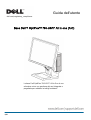 1
1
-
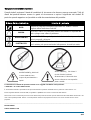 2
2
-
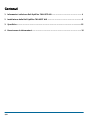 3
3
-
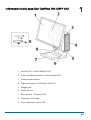 4
4
-
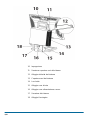 5
5
-
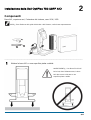 6
6
-
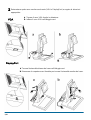 7
7
-
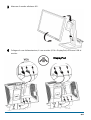 8
8
-
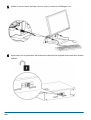 9
9
-
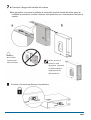 10
10
-
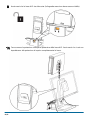 11
11
-
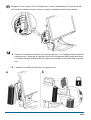 12
12
-
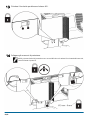 13
13
-
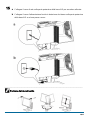 14
14
-
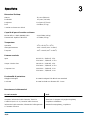 15
15